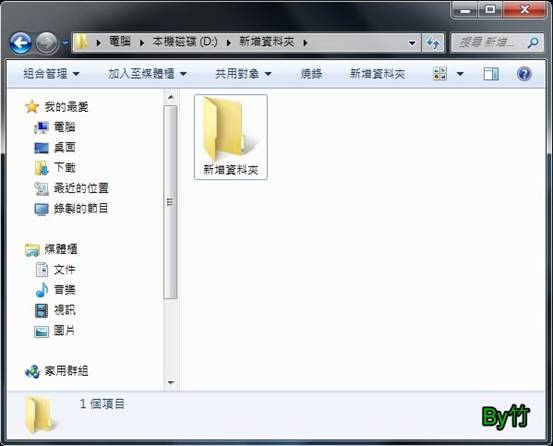
☆ 如何在Windows建立一個透明資料夾
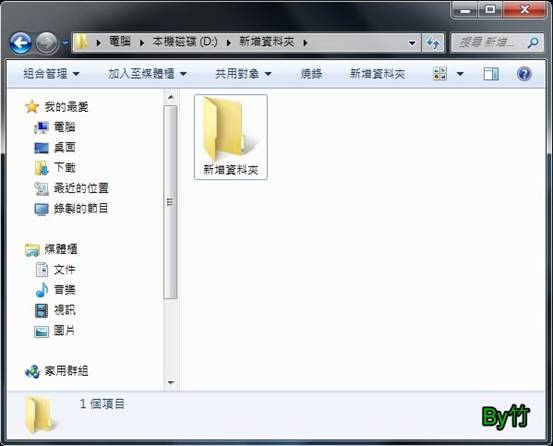
首先,先新增一個新資料夾。
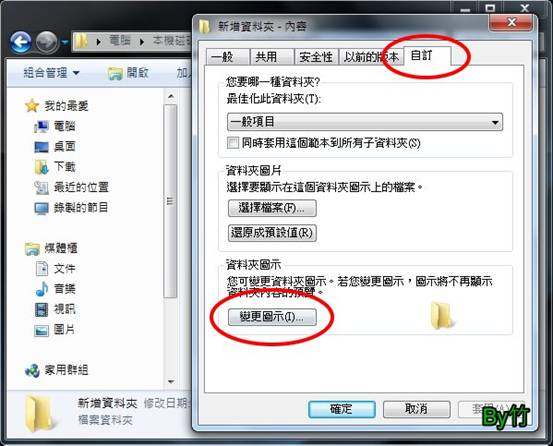
對著新增的資料夾點選滑鼠右鍵,選擇"內容"後進入內容頁面,再選取上方的"自訂",接著點選"變更圖示"。
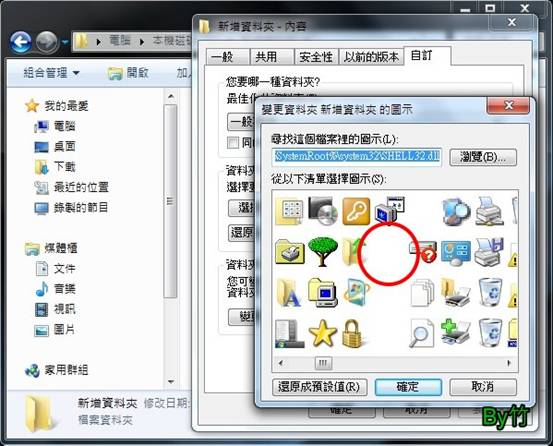
進入變更圖示頁面後,找到大約五分之一的位置,會看到空白的圖示,點一下並按下"確定"。

此時可以發現資料夾的圖示就變成透明的了。
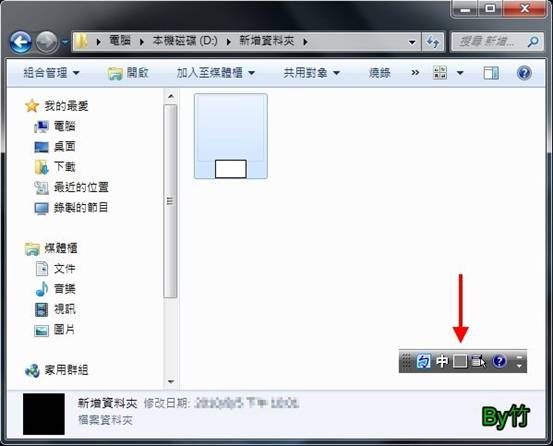
最後,將檔名改成中文全形的" "(空格),半形的空格是不被接受的。如何將文字轉換成全型的呢?只要按Shift+空白鍵,就能轉換成全形字了。
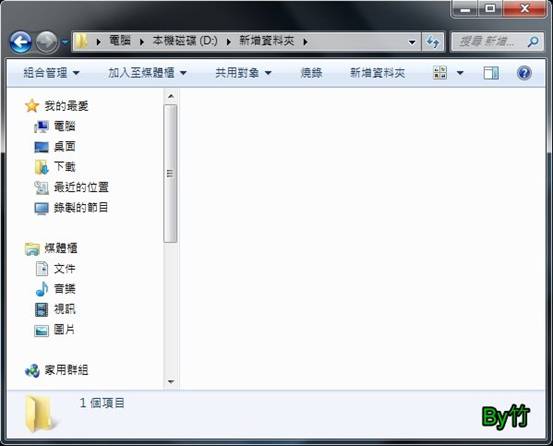
這時可以發現整個資料夾已經完全看不到了。
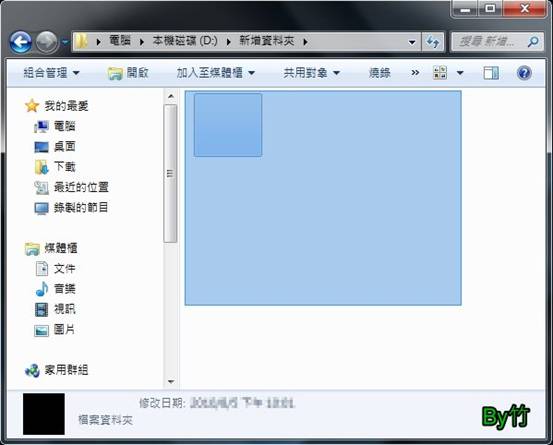
然而,事實上只要反白一下,就可以看到這個透明的資料夾了。